

Copyright(C) 2000-05-31,2010 M . Tsukui, Suginami Junior and Senior High School affiliated with Bunka Women's University All rights reserved. |
MS Word
-貼り付けた画像の上下を変えたい・・・-
【Word_FAQ_02 貼り付けた画像の上下を変えたい・・・】

この画面はWordの画像貼り付け機能で2枚の画像を貼った直後の画面です。
レイアウトに一工夫したくて、2枚の画像を重ねたいという場合があります。
Word FAQ01で解説したように、この2枚の画像を自由にレイアウトするためには、Wordの標準設定(図の書式設定のレイアウト設定が『行内』という設定になっている)を変えなければなりません。

画像の上で右クリックして表示されるメニューから、レイアウトの詳細設定を選択します。
メニューバーから『書式』・『図』を選択してもよいです。
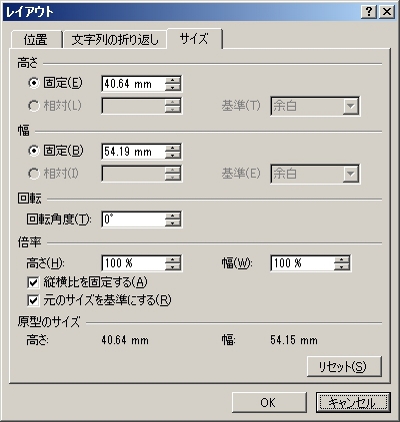
上のダイアログボックスから『文字の折り返し』タブをクリックして下さい。
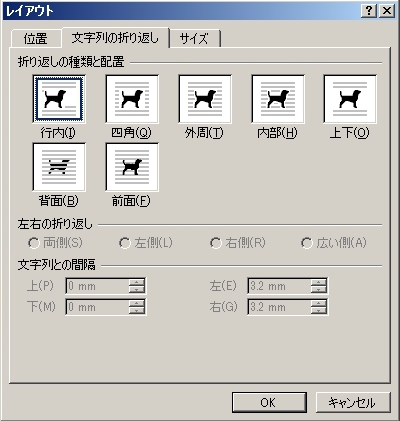
標準では『行内』という設定になっています。
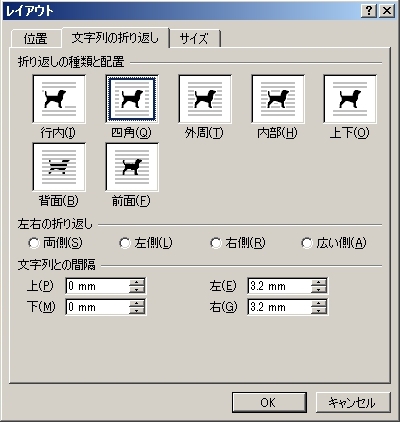
Word FAQ01で解説したように、左の画面から『四角(行内以外のもの)』を選択し、水平方向の配置は『その他』を選択します。
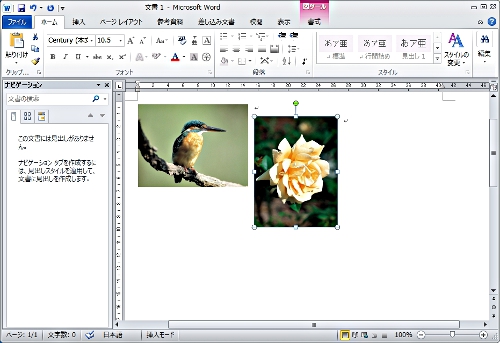
カワセミの写真の『レイアウトの詳細設定』を変更すると、左の画面のようになりますから、引き続き、バラの方の写真の『レイアウトの詳細設定』も同じように設定して下さい。
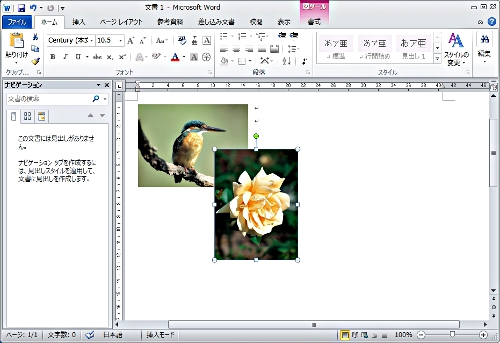
両方の画像の『図の書式設定』を変更すると、それぞれの写真画像は自由にレイアウトできるようになりますから、バラの写真の方をドラッグ・アンド・ドロップして2枚の画像を重ねてみましょう。
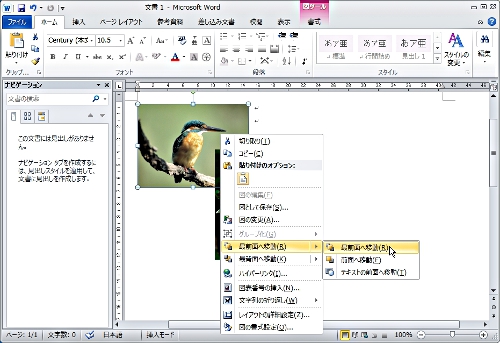
こここで、本当はカワセミの写真の方を上にして、バラの写真の方は下にしたいとします。
現在はバラの写真の方が上になっていますから、これを逆にしたいということです。
この場合には、カワセミの写真の上で右クリックして、表示されるメニューから『最前面へ移動』・『最前面へ移動』をクリックして下さい。

左の画面のように、無事写真の上下が変更されました。
課題1のページへ
課題4のページへ
課題5のページへ
課題8のページへ
MS Word操作説明書・目次へ
課題題一覧2005へ
教員・生徒制作ページへ